Rip DVD til MP4 (H.264/HEVC) og andre populære formater med original kvalitet
Hvordan rippe Blu-ray til SBS 3D MKV: 3 verktøy forklart!
Selv om det å se på Blu-ray i 3D byr på imponerende bilder og dybde, kan de fysiske platene være tungvinte og sårbare for slitasje. Det er her ripping av Blu-ray til DVD 3D MKV-formater kommer inn i bildet. Kan du tenke deg å nyte favoritt-3D-filmene dine med fantastisk kvalitet uten å håndtere skjøre plater? Jada, en trinnvis veiledning i de følgende delene vil hjelpe deg med å rippe Blu-ray til SBS 3D MKV, så dykk inn nå og få en mer praktisk seeropplevelse!
Guideliste
Hva er SBS 3D Blu-ray-video? Ultimate måte å rippe Blu-ray til SBS med høy kvalitet Hvordan rippe Blu-ray til SBS 3D MKV via MakeMKV Detaljerte trinn for å rippe Blu-ray til 3D med håndbremsHva er SBS 3D Blu-ray-video?
Som forberedelse til hvordan du ripper Blu-ray til SBS 3D MKV, kjenn først til SVS 3D Blu-ray-videoen. Side-by-Side (SBS) 3D Blu-ray er et format for å presentere 3D-innhold der to bilder vises, ett for hvert øye. Skjermen er delt horisontalt, med venstre halvdel med visningen for venstre øye, mens høyre halvdel viser visningen for høyre øye, og skaper en dybdeeffekt når den vises med 3D-briller på en kompatibel TV eller projektor.
Når det kommer til oppløsning, tilbyr SBS 3D Blu-ray-video flere alternativer for å imøtekomme ulike visningsbehov.
Full HD 1080p. Hvert bilde er 960x1080 piksler, noe som resulterer i 1920x1080 piksler, standardoppløsningen for mange 3D-plater. Denne oppløsningen gir klare og detaljerte bilder som passer for de fleste 3D-oppsett hjemme.
4K Ultra HD. I denne oppløsningen er hvert side-ved-side-bilde 1920x2160 piksler, noe som resulterer i 3840x2160 piksler. Denne høyere oppløsningen gir overlegne detaljer og klarhet, og gir en skarpere 3D-opplevelse.
HD-klar. Bildefordelingen er 340x720 piksler, noe som resulterer i 1280x720 piksler. Selv om det er mindre vanlig, gir det fortsatt en mer grunnleggende 3D-opplevelse med lavere detaljer sammenlignet med Full HD og 4K.
Ulike oppløsninger gir forskjellige seeropplevelser, men for å se SBS 3D-innholdet riktig, trenger du 3D-briller. Brillene fungerer sammen med 3D-TV-en for å filtrere bildene for hvert øye, og bygger dybdeillusjonen. Nå, hvis du ønsker å nyte Blu-ray til 3D, er det på tide å rippe Blu-ray til SBS 3D MKV!
Ultimate måte å rippe Blu-ray til SBS med høy kvalitet
Ha en hyggelig tilnærming til å rippe Blu-ray til SBS 3D MKV med 4Easysoft DVD Ripper! Denne omfattende og høyytelses programvaren er utviklet for å håndtere konvertering av Blu-ray og DVDer til alle digitale formater, inkludert Side-by-Side 3D MKV. Dette programmet er et utmerket valg for å rippe Blu-ray-samlinger til høykvalitets 3D-formater med høy hastighet, men likevel opprettholde dybde og klarhet. Den bruker avanserte kodingsteknologier for å garantere alle overlegen video- og lydkvalitet. Så, hva nå? Oppnå profesjonelle konverteringer i dag med denne DVD Ripper.

Rip Blu-rays til formater som MKV, AVI, MP4 og mer med høy kvalitet.
Gi suveren utskriftskvalitet ved hjelp av avanserte video- og lydbehandlingsteknologier.
Juster innstillinger som bildefrekvens, lydspor og oppløsning for å skreddersy utdataene.
Reduser ventetidene ved å la deg rippe flere Blu-ray-filer samtidig.
100% Sikker
100% Sikker
Trinn 1Start med å sette inn Blu-ray-platen i Blu-ray-stasjonen. Når 4Easysoft DVD Ripper er lansert, gå til "Last inn Blu-ray" for å flytte filen inn i programmet med en gang.

Steg 2Etter å ha lastet inn alle primærtitler, har du full tilgang gjennom "Full tittelliste"-knappen, og velg deretter ønsket tittel eller kapitler du har tenkt å rippe ved å klikke på boksene deres. For å stemme på den, klikk på "OK"-knappen.

Trinn 3Velg deretter alternativet "Rip alle til" og velg kategorien "Video". Der, se etter "MKV"-formatet med den personlige profilen du ønsker; sørg for at det er "3D MKV". Ved å bruke "Egendefinert profil"-knappen kan du endre profilen på egen hånd.

Trinn 4 For å starte prosessen med å rippe Blu-ray til SBS 3D MKV, gå tilbake til hovedsiden. Der bestemmer du plasseringen og navnet på den rippede filen og klikker på "Rip alle"-knappen.

Hvordan rippe Blu-ray til SBS 3D MKV via MakeMKV
MakeMKV er kraftig og vennlig programvare utviklet for å rippe Blu-ray til MKV-format. Det er en allsidig beholder av høy kvalitet som dekker et stort antall formater, noe som gjør den perfekt for å lagre integriteten til mediene dine. Så hvis du er interessert i å rippe Blu-ray til SBS 3D MKV, tilbyr MakeMKV en praktisk løsning som lar deg nyte 3D-filmene dine på kompatible enheter!
Trinn 1 Plasser Blu-ray-platen du vil rippe til stasjonen. Åpne MakeMKV-appen for å skanne den innsatte platen automatisk. Programmet vil da vise en liste over tilgjengelige plater; vennligst velg den riktige.
Steg 2 Når den riktige platen er lastet inn, velg hovedtittelen eller innholdet du vil rippe. Sørg for at 3D-informasjonen er bevart under prosessen.
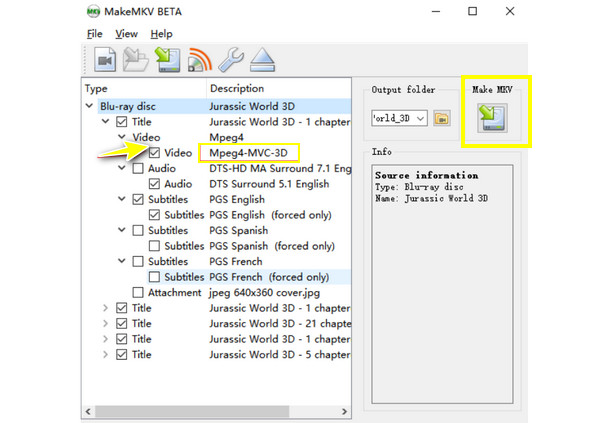
Trinn 3 Fra alternativet "Output folder" velger du hvor du vil lagre den rippede MKV-filen. Klikk deretter på "Lag MKV"-knappen for å starte rippeprosessen.
Detaljerte trinn for å rippe Blu-ray til 3D med håndbrems
Kjent for sin fleksibilitet, robuste funksjoner og brukervennlighet, vil Handbrake aldri ikke være på listen din når du konverterer videofiler til forskjellige formater. Selv om det først og fremst er kjent for å konvertere videofiler, kan det også håndtere 3D-videokonvertering med de riktige innstillingene. Den ripper imidlertid ikke Blu-ray direkte til SBS 3D MKV, så du må bruke et eget verktøy for å rippe platen til et filformat som Handbrake-programmet kan behandle.
Trinn 1 Når du er ferdig med å rippe Blu-ray-plater til et Handbrake-kompatibelt format, starter du Handbrake-applikasjonen og importerer filen ved å klikke "Åpen kildekode" eller dra og slippe den.
Steg 2 For 3D-videoen din, velg en forhåndsinnstilling på høyre side som samsvarer med ønsket format, for eksempel "Høy profil" for utmerket kvalitet. Juster videokodeken til "H.265", og sørg for at oppløsningen samsvarer med det originale Blu-ray-innholdet.
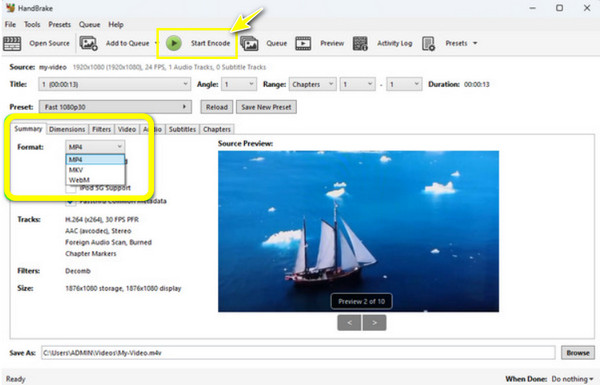
Trinn 3 Naviger til "Lagre som"-feltet for å angi plasseringen der du vil at den endelige filen skal lagres. Senere klikker du på "Start Encode"-knappen for å starte prosessen; vennligst vent til kodingen er fullført.
Konklusjon
Ripping av Blu-ray i SBS 3D MKV-format er en fantastisk måte å nyte dine kjære 3D-filmer med høy kvalitet og bekvemmelighet. Enten du er en filmentusiast eller ønsker en bedre måte å administrere 3D-samlingen på, gjør alle metodene ovenfor det enklere enn noen gang! Blant dem er 4Easysoft DVD Ripper skiller seg ut for sine robuste funksjoner, enkle tilnærming og omfattende formatstøtte. Derfor, hvis du vil ha en pålitelig løsning for å rippe Blu-ray til SBS 3D MKV eller andre formater, er programmet definitivt verdt å prøve!
100% Sikker
100% Sikker



